Installation macOS
moneyplex 20 ist eine 64-Bit Version. Falls moneyplex 20 auf Ihrem System installiert ist und Sie auf macOS Catalina oder höher updaten möchten, stellen Sie sicher, dass moneyplex auf dem aktuellsten Stand ist. Betätigen Sie dazu den Schalter „Update“ in moneyplex. Danach beenden und starten Sie moneyplex zweimal neu.
Gehen Sie nach dieser Anleitung vor, falls bereits macOS Catalina oder höher auf Ihrem System installiert ist und Sie moneyplex neu installieren möchten.
Inhaltsverzeichnis
Alte Version löschen
Wenn bereits eine ältere Version von moneyplex installiert ist,
löschen Sie diese einfach aus dem Programme-Ordner. Ihre Daten befinden sich unabhängig davon in Ihrem Library-Ordner.
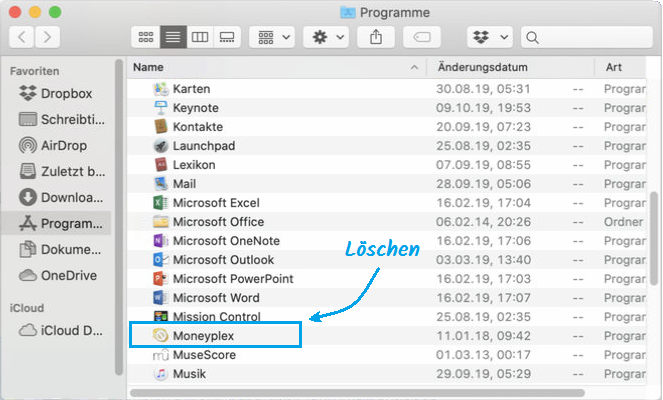
Download DMG-Datei
Laden Sie moneyplex DMG herunter, welches auf unserer Webseite im Bereich "Download" angeboten wird. Gehen Sie Schritt-für-Schritt nach dieser Anleitung vor.
Sie können alterantiv eine Installationsversion mit einem Installer laden.
Installation von moneyplex
Öffnen Sie moneyplex_20.dmg durch einen Doppelklick.
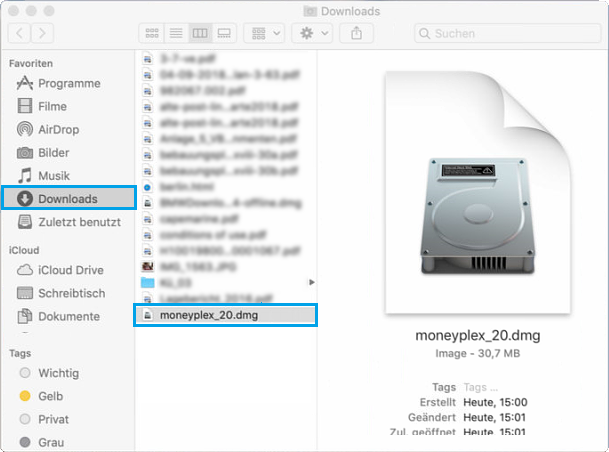
Es erscheint das Symbol für ein Laufwerk mit der Bezeichnung moneyplex. Öffnen Sie dieses Laufwerk durch einen Doppelklick.
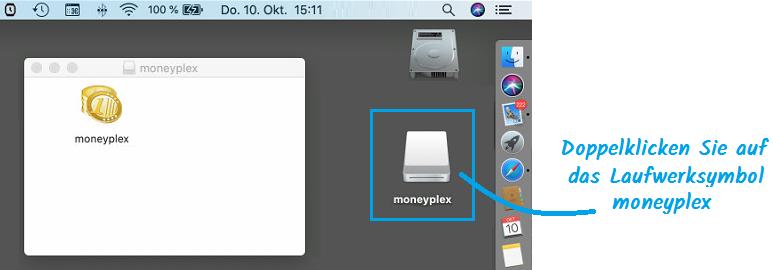
Ziehen Sie nun die Anwendung „moneyplex“ bzw. „moneyplex.app“ in Ihren Programme-Ordner.
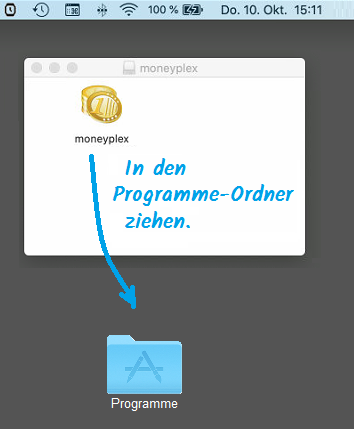
Starten von moneyplex
Klicken Sie moneyplex mit gedrückter control-Taste an. Wählen Sie im Kontextmenü "Öffnen".
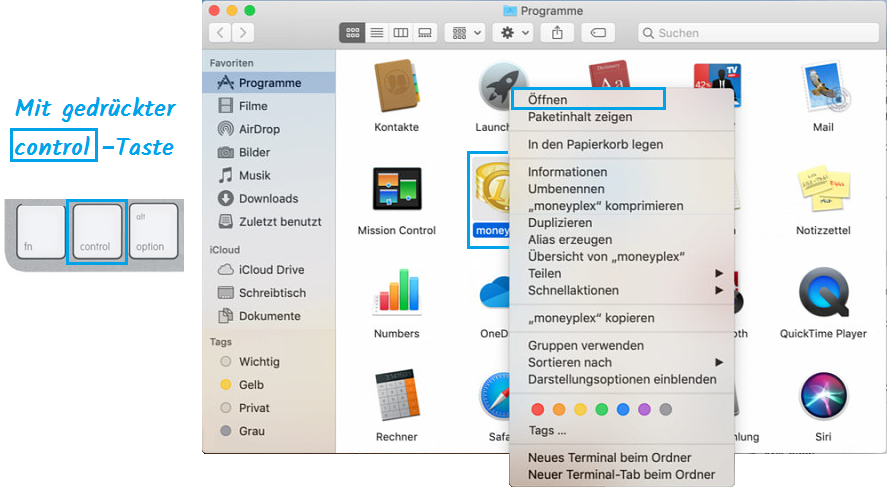
Es erscheint eine Meldung, dass moneyplex nicht verifiziert werden kann.
Dies liegt daran, dass noch keine Entwickler-ID hinterlegt ist.
Klicken Sie im daraufhin angezeigten Dialogfeld auf "abbrechen".
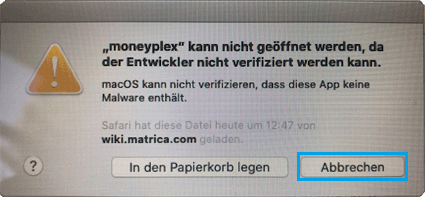
Falls der Schalter "Öffnen" nicht angezeigt wird, wiederholen Sie den Vorgang mit gedrückter Control-Taste. Es erscheint dann dieser Dialog, in welchem Sie den Schalter "Öffnen" anklicken können.
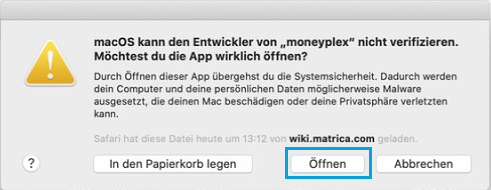
Alternativ können Sie die Datei mit der rechten Maustaste anklicken und dann "Öffnen" wählen.
Beim Start von moneyplex wird der Registrierungs-Dialog angezeigt. Füllen Sie alle Felder aus. Erst dann ist der "OK-Schalter" aktiv.
Hinweise
- Die Installationsdatei moneyplex_20.dmg können Sie vom Schreibtisch löschen.
- Wenn Sie HBCI mit Sicherheitsdatei (USB-Stick, etc.) einsetzen, ist es erforderlich, dass Sie den Pfad zu Ihrer Sicherheitsdatei wieder einstellen. Der Dateiname der Sicherheitsdatei lautet secure.mpi.
Sie können das Verzeichnis (nicht die Datei selbst) zu dieser Datei unter „Einstellungen“ → „Datei“ auswählen.
Beachten Sie auch die Hinweise zum Einsatz einer Sicherheitsdatei.